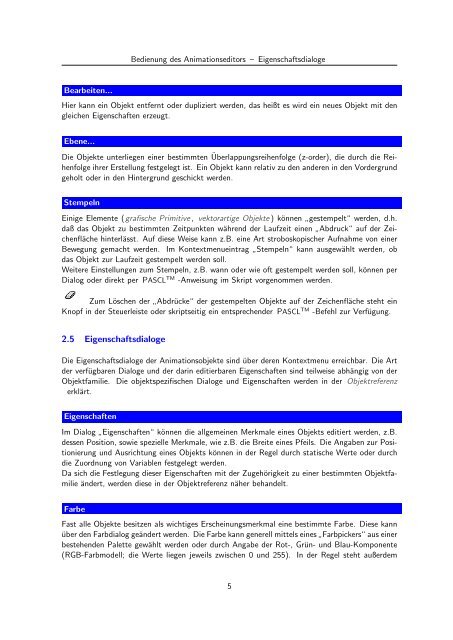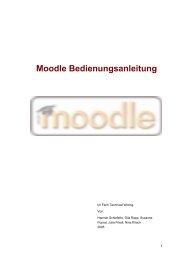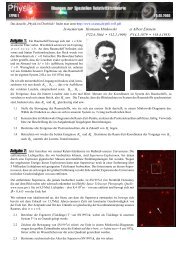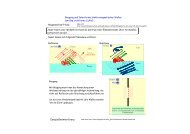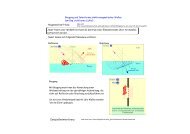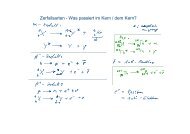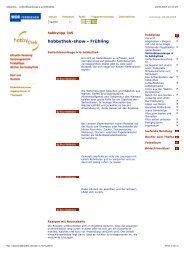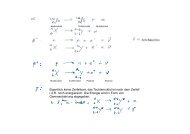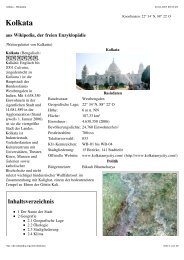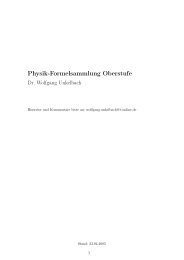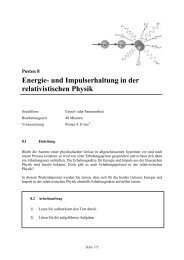Bedienung des Animationseditors
Bedienung des Animationseditors
Bedienung des Animationseditors
Erfolgreiche ePaper selbst erstellen
Machen Sie aus Ihren PDF Publikationen ein blätterbares Flipbook mit unserer einzigartigen Google optimierten e-Paper Software.
Bearbeiten...<br />
<strong>Bedienung</strong> <strong>des</strong> <strong>Animationseditors</strong> – Eigenschaftsdialoge<br />
Hier kann ein Objekt entfernt oder dupliziert werden, das heißt es wird ein neues Objekt mit den<br />
gleichen Eigenschaften erzeugt.<br />
Ebene...<br />
Die Objekte unterliegen einer bestimmten Überlappungsreihenfolge (z-order), die durch die Reihenfolge<br />
ihrer Erstellung festgelegt ist. Ein Objekt kann relativ zu den anderen in den Vordergrund<br />
geholt oder in den Hintergrund geschickt werden.<br />
Stempeln<br />
Einige Elemente (grafische Primitive , vektorartige Objekte ) können ” gestempelt“ werden, d.h.<br />
daß das Objekt zu bestimmten Zeitpunkten während der Laufzeit einen ” Abdruck“ auf der Zeichenfläche<br />
hinterlässt. Auf diese Weise kann z.B. eine Art stroboskopischer Aufnahme von einer<br />
Bewegung gemacht werden. Im Kontextmenueintrag ” Stempeln“ kann ausgewählt werden, ob<br />
das Objekt zur Laufzeit gestempelt werden soll.<br />
Weitere Einstellungen zum Stempeln, z.B. wann oder wie oft gestempelt werden soll, können per<br />
Dialog oder direkt per PASCL TM -Anweisung im Skript vorgenommen werden.<br />
Zum Löschen der ” Abdrücke“ der gestempelten Objekte auf der Zeichenfläche steht ein<br />
Knopf in der Steuerleiste oder skriptseitig ein entsprechender PASCL TM -Befehl zur Verfügung.<br />
2.5 Eigenschaftsdialoge<br />
Die Eigenschaftsdialoge der Animationsobjekte sind über deren Kontextmenu erreichbar. Die Art<br />
der verfügbaren Dialoge und der darin editierbaren Eigenschaften sind teilweise abhängig von der<br />
Objektfamilie. Die objektspezifischen Dialoge und Eigenschaften werden in der Objektreferenz<br />
erklärt.<br />
Eigenschaften<br />
Im Dialog ” Eigenschaften“ können die allgemeinen Merkmale eines Objekts editiert werden, z.B.<br />
<strong>des</strong>sen Position, sowie spezielle Merkmale, wie z.B. die Breite eines Pfeils. Die Angaben zur Positionierung<br />
und Ausrichtung eines Objekts können in der Regel durch statische Werte oder durch<br />
die Zuordnung von Variablen festgelegt werden.<br />
Da sich die Festlegung dieser Eigenschaften mit der Zugehörigkeit zu einer bestimmten Objektfamilie<br />
ändert, werden diese in der Objektreferenz näher behandelt.<br />
Farbe<br />
Fast alle Objekte besitzen als wichtiges Erscheinungsmerkmal eine bestimmte Farbe. Diese kann<br />
über den Farbdialog geändert werden. Die Farbe kann generell mittels eines ” Farbpickers“ aus einer<br />
bestehenden Palette gewählt werden oder durch Angabe der Rot-, Grün- und Blau-Komponente<br />
(RGB-Farbmodell; die Werte liegen jeweils zwischen 0 und 255). In der Regel steht außerdem<br />
5